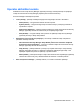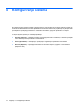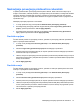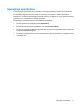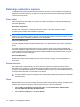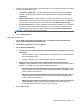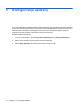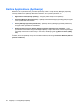HP ProtectTools User Guide - Windows XP, Windows Vista, Windows 7
Nastavljanje preverjanja pristnosti za računalnik
V aplikaciji Authentication (Preverjanje pristnosti) lahko izberete, katere varnostne funkcije naj se
izvajajo v računalniku, nastavite pravilnike, ki upravljajo dostop do računalnika, in konfigurirate dodatne
napredne nastavitve. Določite lahko poverilnice, potrebne za preverjanje pristnosti vseh razredov
uporabnikov ob prijavi v operacijski sistem Windows ali ob prijavi na spletna mesta in programe med
uporabniško sejo.
Nastavljanje preverjanja pristnosti v računalniku:
1. V meniju plošče Security (Varnost) kliknite Authentication (Preverjanje pristnosti).
2. Za konfiguriranje preverjanje pristnosti ob prijavi kliknite jeziček Logon Policy (Pravilnik za
prijavo), opravite spremembe in kliknite Apply (Uporabi).
3. Za konfiguriranje preverjanje pristnosti za sejo kliknite jeziček Session Policy (Pravilnik za
sejo), opravite spremembe in kliknite Apply (Uporabi).
Pravilnik za prijavo
Če želite določiti pravilnik za upravljanje poverilnic, potrebnih za preverjanje pristnosti uporabnika ob
prijavi v operacijski sistem Windows:
1. V meniju Tools (Orodja) kliknite Security (Varnost) in nato Authentication (Preverjanje
pristnosti).
2. Na kartici Logon Policy (Pravilnik za prijavo) kliknite kategorijo uporabnikov.
3. Določite poverilnice preverjanja pristnosti, ki naj bodo potrebne za izbrano kategorijo uporabnikov.
Določiti morate vsaj eno poverilnico.
4. Izberite, ali naj bo za preverjanje pristnosti uporabnika potrebna ANY (KATERA KOLI) (le ena) od
določenih poverilnic ali ALL (VSE) določene poverilnice. Vsakemu uporabniku lahko tudi preprečite
dostop do računalnika.
5. Kliknite Apply (Uporabi).
Pravilnik za sejo
Če želite določiti pravilnik za upravljanje poverilnic, potrebnih za dostop do aplikacij HP ProtectTools
med sejo v operacijskem sistemu Windows:
1. V meniju Tools (Orodja) kliknite Security (Varnost) in nato Authentication (Preverjanje
pristnosti).
2. Na kartici Session Policy (Pravilnik za sejo) kliknite kategorijo uporabnikov.
3. Določite poverilnice preverjanja pristnosti, ki naj bodo potrebne za izbrano kategorijo uporabnikov.
4. Izberite, ali naj bo za preverjanje pristnosti uporabnika potrebna ONE (ENA) od določenih poverilnic
ali ALL (VSE) določene poverilnice. Odločite se lahko tudi, da za dostop do programske opreme
HP ProtectTools ni potrebno preverjanje pristnosti.
5. Kliknite Apply (Uporabi).
Nastavljanje preverjanja pristnosti za računalnik 15